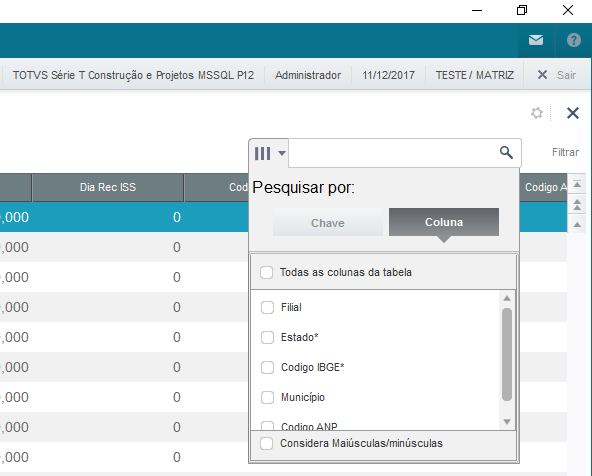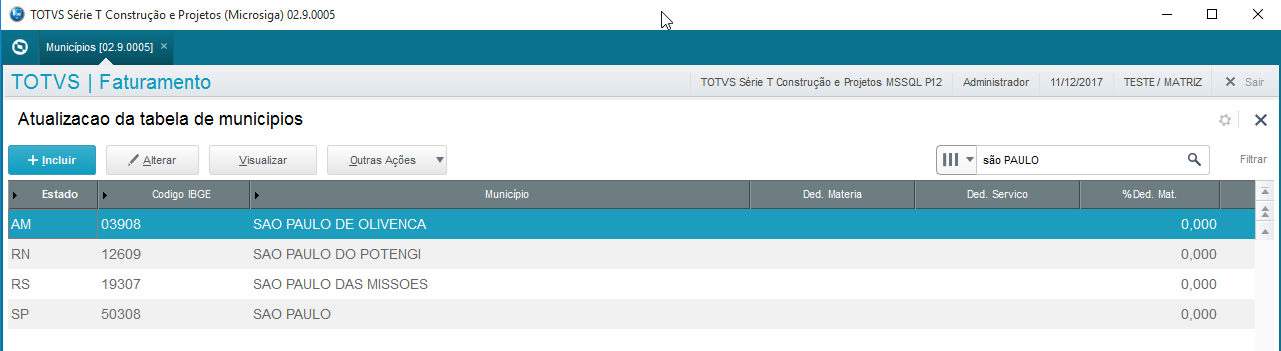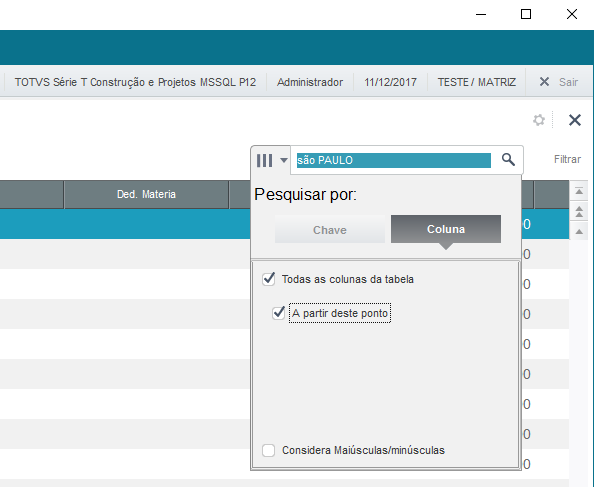Histórico da Página
A pesquisa avançada Pesquisa por Coluna é uma alternativa à pesquisa tradicional do browse que utiliza chaves de índices. O browse é a lista colunada com colunas que surge ao acionarmos a maioria das opções de menu do sistema Protheus, exibindo o conteúdo de uma tabela.
No No modelo avançado de pesquisa por coluna, é possível pesquisar expressões contidas em campos, localizar textos independentemente da acentuação e da caixa alta / baixa (letras maiúsculas e minúsculas).
A A pesquisa avançada por coluna se diferencia da construção de filtros devido a maior agilidade no uso. A construção de filtros, por outro lado, permite a construção de expressões complexas contendo mais de um campo.
A A pesquisa avançada por coluna estará disponível apenas em tabelas gerenciadas pelo Top Connect DBAccess (SQL), devido aos recursos avançados de busca que utiliza.
...
...
Procedimentos para Utilização:
Para utilizar a pesquisa avançada Pesquisa por Coluna (Pesquisa Avançada), deve-se acionar o “combobox” localizado à direita do botão pesquisar. Neste combobox é possível alternar entre a pesquisa tradicional indexada (“normal”) e a pesquisa avançada (“avançada”).clicar no ícone em forma de 3 barras ao lado do campo de pesquisa (imagem abaixo), e então clicar em Coluna.
Ao selecionar a opção avançadaColuna, ocorre uma alteração no “combobox” na listagem de seleção de ordem de busca, mostrado abaixo. Ao invés de exibir as chaves de índices disponíveis para a tabela, passam a serem exibidos, separadamente, os campos elegíveis para busca. Por razões de desempenho, são exibidos apenas os campos que compõe alguma chave de índice. Isso dá mais alternativas para o banco de dados localizar rapidamente a informação.
Deve-se selecionar o campo desejado e preencher o campo de conteúdoPesquisa. Após o preenchimento deve-se clicar no botão “pesquisar” Pesquisar (lupa). É possível informar expressões com acento e tanto os itens acentuados quanto os não acentuados serão localizados. Essa pesquisa também vai localizar itens em letras maiúsculas ou minúsculas.
Tomemos como exemplo o cadastro de municípios, tabela CC2. Efetuaremos uma busca pela expressão “são PAULO”, utilizando para tanto o campo “município” “Município” que contém o nome do município.
Foram localizados todos os municípios que continham “São Paulo” no nome, independentemente da acentuação e das letras maiúsculas e minúsculas empregadas na busca.
| Nota | ||
|---|---|---|
| ||
A pesquisa |
...
por coluna também se diferencia da normal, pois após pesquisar são exibidos apenas os registros que se encaixam na busca, ou seja, possui característica de filtro |
...
, mesmo após executar ações no browse (visualizar, incluir, alterar, excluir) o comportamento continua o mesmo, ela não salva ou restaura as posições do browse. Para “limpar” a busca e voltar a visualizar todos os registros basta efetuar uma busca |
...
por coluna com conteúdo em branco |
...
. |
...
No pesquisar normal continuam sendo apresentados todos os registros e o cursor é posicionado na linha encontrada. Somente serão disponibilizadas para seleção as colunas do tipo caractere em um browse que utiliza as informações de uma tabela para apresentar os dados. |
A opção "Todas as colunas da tabela"
A opção “qualquer campo”
Ao selecionar a opção de pesquisa avançada por colunas, são carregados os campos que compõe chaves de índice e são elegíveis para busca. No entanto, o primeiro campo acima dos campos da lista é existe um item especial. O item “qualquer campo” , o item “Todas as colunas da tabela”, que permite que seja efetuada uma busca no browse considerando qualquer coluna (campo). Diferentemente da busca pelos campos normais, essa busca não filtra o resultado da pesquisa, mas posiciona o cursor (linha selecionada) ao encontrar um resultado. Nesse aspecto, assemelha-se à pesquisa normal, usando chaves de índice.
Ao Ao utilizar a pesquisa avançada “qualquer campo” “Todas as colunas da tabela” podem ser configuradas opções de pesquisa. Para isso deve-se clicar no botão localizado à direita do campo de conteúdo.
...
Ao marcar a caixinha “Todas as colunas da tabela” fica disponível para habilitar a opção "A partir desse ponto". Se marcar essa opção, a busca somente será feita nos registros que estiverem abaixo do atual registro selecionado, ignorando os que estiverem acima.
A opção "Considera Maiúsculas/Minúsculas"
Por padrão a pesquisa por coluna pode ser feita digitando-se maiúsculas ou minúsculas, e qualquer resultado contendo a string será trazido. Se a opção "Considera Maiúsculas/Minúsculas" for marcada, apenas o resultado exato, levando-se em consideração o que foi digitado no campo de pesquisa, será retornado.
| Nota | ||
|---|---|---|
| ||
A pesquisa por coluna não altera os totalizadores do browse. |
Veja também: Campos da pesquisa avançada do browse com asterisco
...